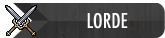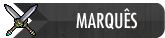01. Pressione Ctrl+O e abra uma imagem qualquer, neste tutorial usaremos a foto abaixo.
02. Vá em Layer> New Adjustment Layer> Hue/Saturation e defina os valores abaixo.
03. Vá em Layer> New Adjustment Layer> Brightness/Contrast e defina os valores abaixo.
04. Vá em File> Place e adicione uma textura qualquer, como na foto abaixo, com a tecla Shift pressionada redimensione e posicione a textura, pressione Enter para finalizar a transformação.
05. Mude o modo de blend da layer para Color Dodge e defina a opacidade em 45%.
06. Vá em Layer> New Adjustment Layer> Curves e defina os valores abaixo.
07. Vá em Layer> New Adjustment Layer> Color Balance e defina os valores abaixo.
08. No final sua imagem estará como a da foto abaixo.
Créditos :